안녕하세요. 토탈바코드솔루션 세리텍 입니다.
현재 사용중이신 PDA 및 디바이스의 운영체제가 만약 임베디드 기반의 Windows Embedded Handheld 6.5 및 Windows CE 등이라면 윈도우 10 및 11 에서 PC와 연결이 불가능한 상황임이 당연합니다.
가장 최신이라 할 수 있는 Windows Mobile 6.5 의 지원종료일도 2013년 1월 8일로, 곧 10년이 다되어가기 때문에 더이상의 지원도 없을 것이라 생각하는게 옳을 것 같습니다.
다만, 소프트웨어의 호환성으로 현재도 여러모로 사용되고 있으므로 꼭 사용하여야만 하는 환경에 계신 분들이 있을 것이라 생각하여 이를 작성하게 되었습니다.
사실 더이상 마이크로소프트에서 윈도우 모바일 디바이스 센터를 지원하지 않기 때문에 윈도우 모바일 디바이스 센터를 정상적으로 연결할 수 있는 방안은 사라졌습니다.
The content in this article is for Windows Mobile Device Center which is no longer supported. The corresponding downloads have been removed from the Microsoft Download Center.
[Description of Windows Mobile Device Center – Application Developer | Microsoft Docs]
이를 정상적으로 이용을 하기 위해선 윈도우 7 및 XP 등의 예전 버전을 쓰거나, 혹은 윈도우 10 낮은 버전을 사용하여야 하는 문제점이 있습니다.
– Windows 10 1607 이하 버전 : 윈도우 모바일 디바이스 센터 정상 사용 가능.
– Windows 10 1703, 1709 해당 버전 : 레지스트리 변경 없이 조치만으로 정상 사용 가능.
– Windows 10 1803 이상 버전 : 레지스트리 변경 및 조치 후 제한적 사용 가능.
(참고로 윈도우 10은 2025년 10월 14일부로 지원 종료를 공표하였습니다.)
다만 현재의 지원종료(Windows 10 1909 (2021년 5월 11일 서비스 종료) 이하 버전) 된 버전일 경우 마이크로소프트는 인터넷에 연결이 되었을 경우 이를 강제 업데이트를 진행하고 있으므로, 아마 현재 사용하시는 컴퓨터의 버전에선 레지스트리를 수정없이 이용이 불가능 하실 것으로 파악됩니다.
[윈도우 10의 ‘지원 종료’의 새로운 국면]
만약 이전버전으로 사용중이시거나 이전 버전으로 설치 후 업데이트를 강제로 막을 경우 당분간 사용은 가능하실지 모르나, 마이크로소프트의 정책상 언제든지 막힐 수 있습니다.
그러므로, 현재의 해결 방안은 레지스트리 변경 및 기타 조치를 취하는 방안입니다.
(※ 주의 : 보안 업데이트를 역행하는 것은 항상 문제를 일으킬 수 있습니다.)
취약점에 대한 정보와 조치는 다음과 같은 링크로 갈음합니다.
되도록 PDA 및 모바일 장치의 블루투스는 끄는 것을 추천드리는 바 입니다.
[Microsoft Windows Mobile : List of security vulnerabilities (cvedetails.com)]
먼저 넷프레임워크 설치 및 서비스를 수정합니다.
1. 먼저 ‘제어판, 프로그램, 프로그램 및 기능, 윈도우 기능 켜기/끄기’를 차례로 클릭하여 진입합니다.
2. 다음 해당 되는 ‘.Net Framework 3.5 (Includes .Net 2.0 and 3.0)’ 산하의 ‘Windows Communication Foundation HTTP Activation’ 및 ‘Windows Communication Foundation Non-HTTP Activation’ 를 체크합니다.
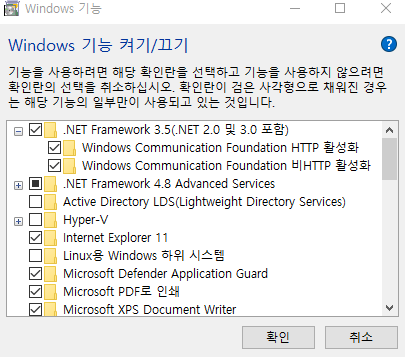
3. 체크 후 확인을 눌러 해당 기능을 정상적으로 설치합니다.
4. 시작키와 R을 같이 눌러 실행을 실행 시킵니다.
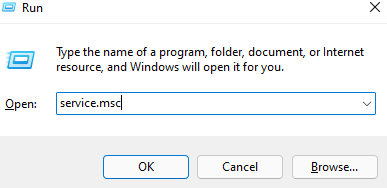
5. ‘services.msc’ 를 입력 후 확인 버튼을 눌러 서비스를 실행시킵니다.
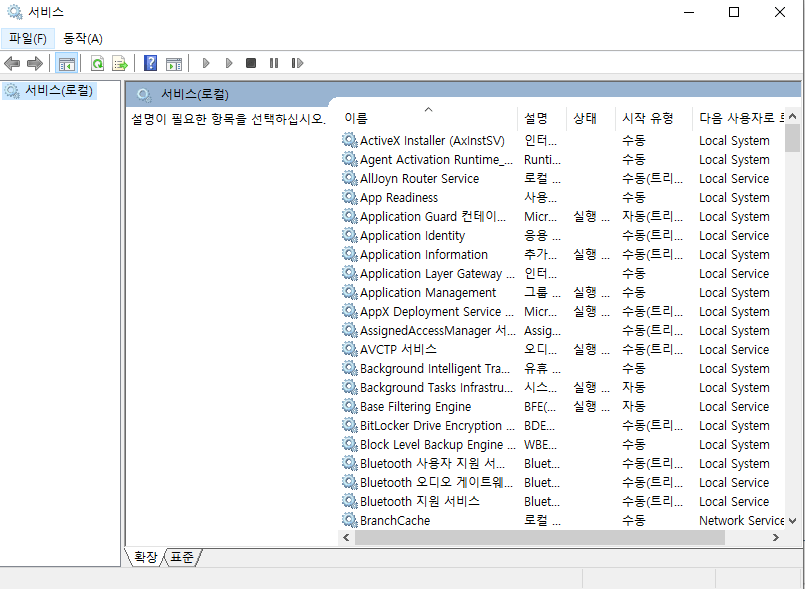
6. ‘Windows Mobile 2003 기반 장치 연결 ‘을 더블클릭합니다.

7. 로그온 탭을 버튼을 누르고, 로컬 시스템 계정을 클릭합니다. 만약 서비스와 데스크톱 상호 작용 허용이 체크가 되지 않았다면 이를 체크합니다.
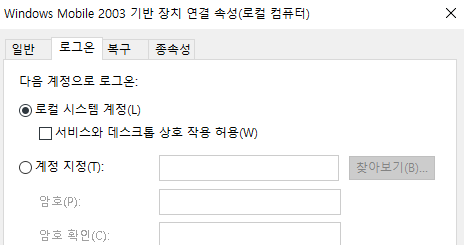
8. 다시 일반 탭으로 버튼을 눌러 이동 후, 시작 유형을 수동으로 변경합니다.
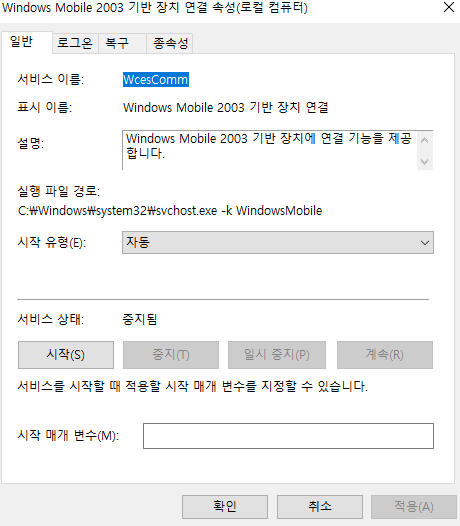
9. ‘시작’ 버튼을 눌러 서비스를 시작합니다.
10. 확인 버튼을 눌러 서비스 시작을 마칩니다.
이제 레지스트리를 수정해야 합니다.
1. ‘Windows PowerShell’을 윈도우 버튼을 눌러 검색 후 오른쪽 버튼을 클릭 해 관리자권한으로 실행 시킵니다.
2. 다음의 값들을 복사 후 차례로 PowerShell 에서 붙여넣기 하여 엔터키를 누릅니다.
REG ADD HKLM\SYSTEM\CurrentControlSet\Services\RapiMgr /v SvcHostSplitDisable /t REG_DWORD /d 1 /f
REG ADD HKLM\SYSTEM\CurrentControlSet\Services\WcesComm /v SvcHostSplitDisable /t REG_DWORD /d 1 /f(마찬가지로 이를 삭제할 때는 이 값들을 ‘REG ADD’가 아닌 ‘REG DELETE’로 변경하여 실행시키면 됩니다.)
3. 컴퓨터를 재시작 합니다.
이제 마지막으로 PDA의 절차만 남았습니다.
– 운영체제 WM 기준
1. ‘연결’ , ‘USB-PC 연결’ 을 차례로 클릭합니다.
2. ‘고급 네트워크 기능’이 체크를 해제 합니다.
– 운영체제 CE 기준
1. ‘연결’, ‘PC 연결’을 차례로 클릭합니다.
2. 연결의 항목 중 ‘고급 네트워크 기능’ 등이 체크되어 있다면 이를 체크해제 합니다.
이제 모든 절차를 마쳤습니다.
모든 절차를 마친 후 PDA를 재부팅 후 거치대에 연결되어 있는 USB 케이블을 제거 후 다시 장착하거나 PDA를 재결합하여 장치와 컴퓨터가 연결되는지를 확인합니다.
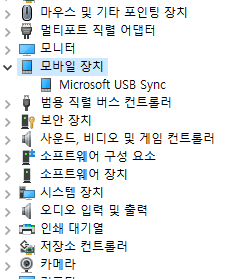
만약 연결이 되지 않았을 경우, 장치 관리자를 통해서 장치가 인식 후 정상연결 되었는지를 확인합니다. 정상 인식이 되지 않았을 경우, 높은 확률로 ‘Windows Mobile Device Center’를 설치 하지 않았을 경우 이므로 이를 다운받아 설치합니다.
만약 모든 방안을 시행하였음에도 장치와 윈도우 PC간 연결이 불가능하다면, PDA나 모바일장치의 SD 카드 슬롯을 이용해서 자료 등을 확인 할 수 있으므로 이를 추천드리고자 합니다.
다시 한번 말씀드리지만, 이 부분은 취약점 오류를 롤백 하는 것이므로 항상 주의하셔야 합니다. 마이크로소프트 Windows 10 Mobile 지원종료 FAQ에서도 안드로이드나 iOS 로 변경할 것을 권고 하고 있습니다.
Windows 10 Mobile 지원 종료일은 소비자 및 기업에서 동일합니다. Microsoft는 모든 고객이 지원되는 Android 또는 iOS 디바이스로 이동하는 것을 권장합니다. 기업 고객은 추가 질문이 있는 경우 계정 팀에 문의하세요.
Windows 10 Mobile 지원 종료: FAQ (microsoft.com)
주의 : 이 글은 잘못된 오류를 포함하고 있거나 최신 정보가 아닐 수 있습니다.
혹시 오류나 오타 등을 발견하신다면 언제든지 알려주시면 바로 수정하도록 하겠습니다.


